Oobelocal грешка Защо изглежда, как да го поправите
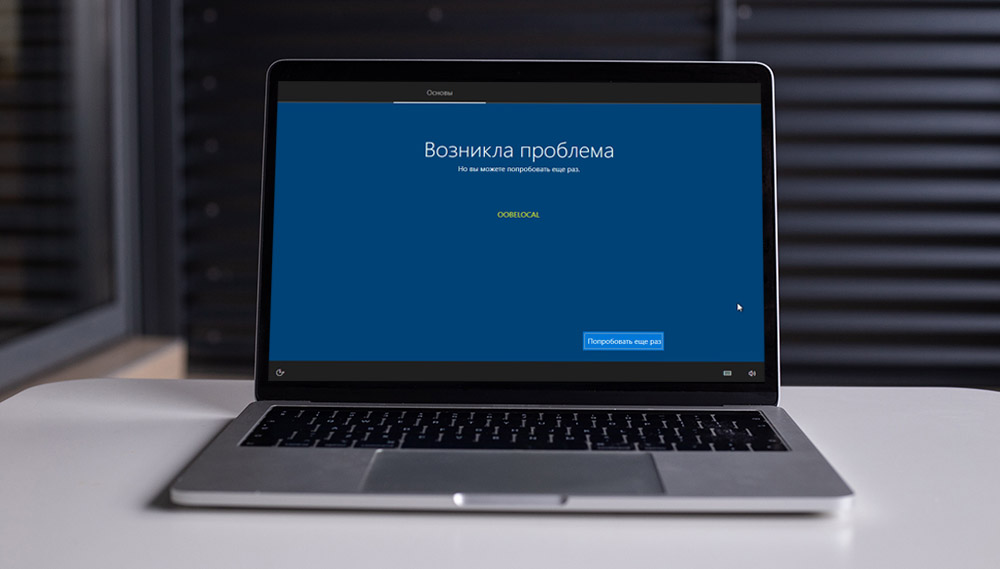
- 3847
- 482
- Ray Ward
Практиката за издаване на лепенки за сложен софтуер е мярка за принудително и като цяло правилна. Как да решите проблемите, свързани със софтуерните грешки по различен начин? Но изглежда, че в Microsoft тази тактика е издигната до абсолютно, тъй като малките актуализации се произвеждат със завидна редовност и около веднъж на всеки шест месеца потребителите на Windows 10 се предлагат глобална актуализация. Но те, заедно с решението на идентифицираните проблеми, често носят нови, които преди не са били. Един от тях може да се нарече Oobelocal грешка или свързани грешки ooberegion, oobekeyboard, oobesetting, възникващи в края на процедурата за инсталиране на Windows.
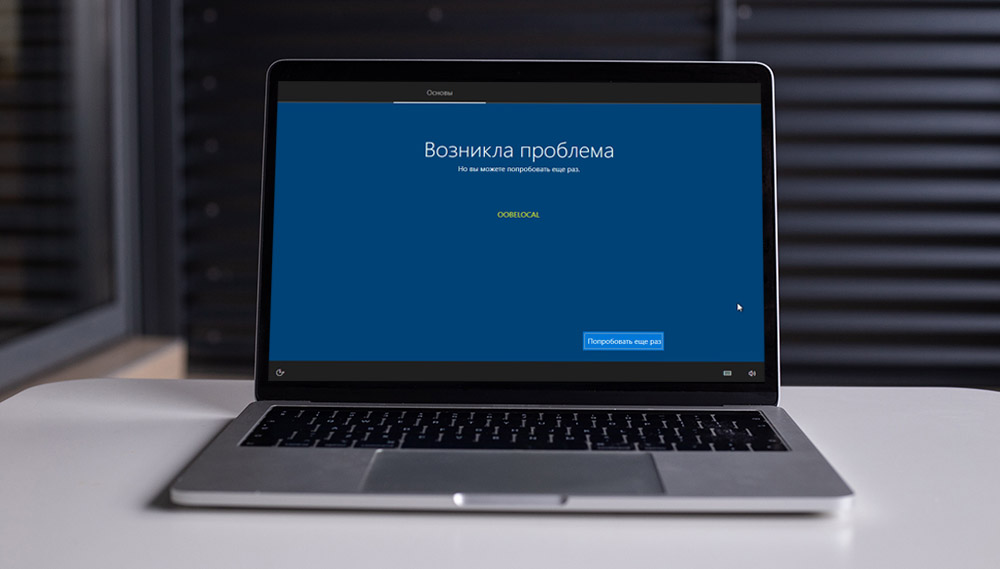
Каква е тази грешка
Както следва от съобщенията на потребителите, грешката се появи след актуализацията на 1809 г. и се проявява по време на чиста инсталация на Windows на късен етап, обикновено на етапа на избор на регион. Известно е също, че Oobelocal най -често обявява дали инсталацията е направена на виртуална машина. Както се вижда от имената на грешките, всички те започват с думата oobe. Това е процес (пълно име - MSOOBE.EXE), отговорен за основните настройки на основните параметри на операционната система, която автоматично се стартира по време на първоначалната инсталация на Windows 10 или в резултат на голяма актуализация, когато след включване на компютъра става необходимо да се добавят някои параметри .
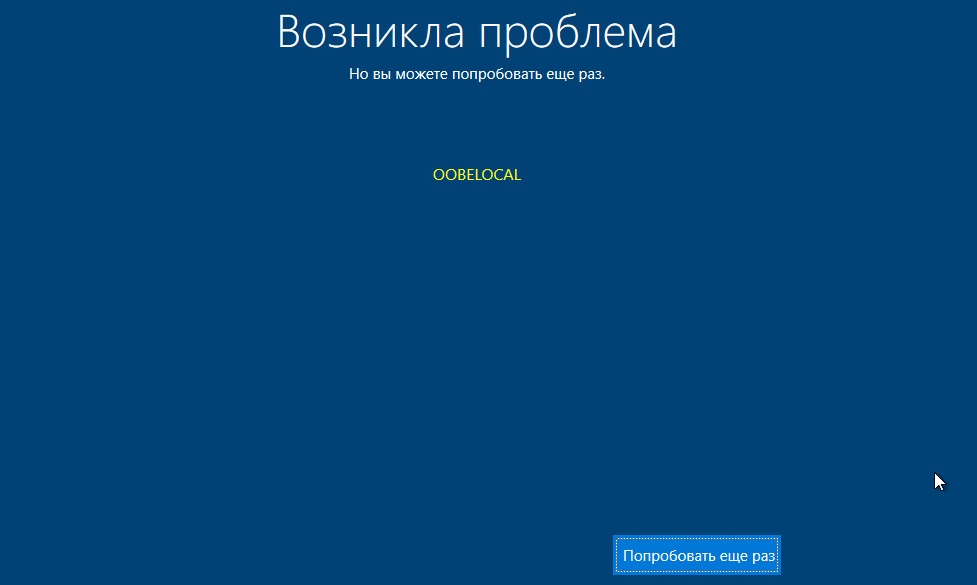
Причината за грешката е неизвестна, поне в Microsoft не го обяснява. Тъй като най -често грешката се проявява при инсталирането на ОС на виртуална машина, имаше подозрения, че причината се крие точно в хипервизора. Такива случаи обаче са характерни за използването на VMware Workstation и при инсталиране на Windows на Oracle VM VirtualBox и при инсталиране на система на физически диск без използване на трета хипервизора, така че може да се приеме, че е Microsoft За да бъде виновен за Microsoft.
По един начин, но проблемът с ooobelocal възниква, когато инсталацията достигне избора на региона, след което екранът се появява с надписа „Проблемът“ и съветите за опит отново и кабела за грешка, който може да вземе стойностите На Oobelocal, Ooberegion, OobeKeyboard или Oobesettting, е посочен по -долу и.
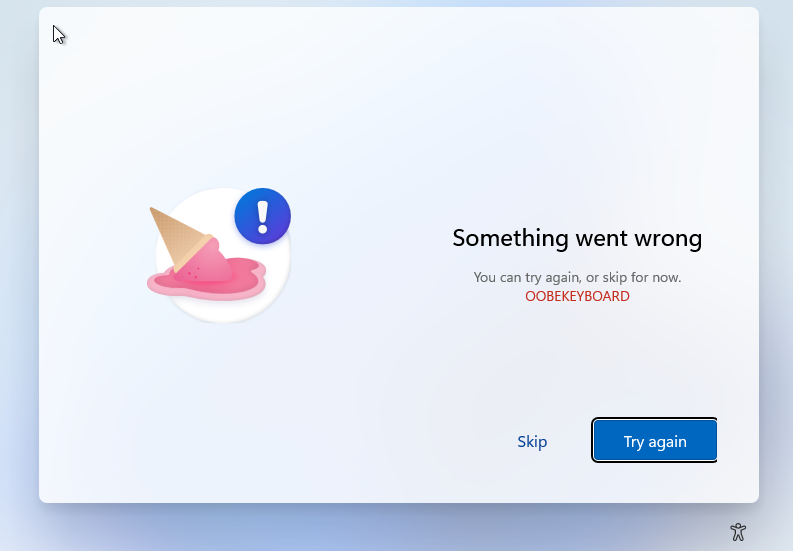
Ако натиснете бутона „Опитайте отново“, има вероятност системата да бъде инсталирана, но най -често има циклично връщане към избора на региона, след което същата грешка се появява отново.
Как да се отървете от грешката на Oobelocal, Ooberegion, OobeKeyboard при инсталиране на Windows 10
Помислете за начините за решаване на този проблем, като започнете от най -простия, без да се изисква преинсталиране на Windows. Също така отбелязваме, че всеки от горните методи е работник, тоест има доказателства, че помага да се завърши инсталирането на системата, но не винаги. Така че е възможно да трябва да приложите повечето от описаните методи.
Пауза
Има мнение, че възниква грешка поради факта, че по време на конфигурацията компютърът едновременно изтегля необходимите драйвери от интернет и ги задава на заден план. Ако до момента на избора на регион някой шофьор не е бил инсталиран, ето грешка за вас.
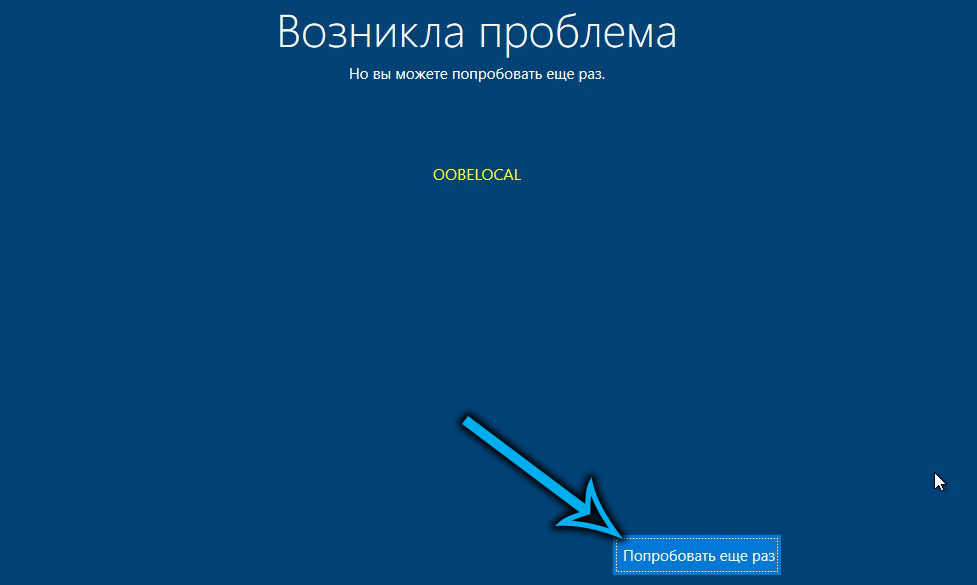
Това предположение трябва да бъде много просто заключение - след появата на екрана на OOBE, просто трябва да изчакате 20 минути, след което опитайте да продължите инсталацията, като натиснете бутона „Опитайте отново“. Надеждността на изявлението не е доказана от никого, но методът понякога работи.
Изключване на интернет
Вторият метод е косвено свързан с първия. Ако инсталаторът се качи в мрежата на последния етап от инсталацията на системата, когато изглежда, че това е необходимостта от това, можете просто да опитате да изключите интернет. Ако достъпът е свързан - чрез изключване на Ethernet Cabel, ако чрез Wi -fi - изключете рутера. След като изчакате 5-10 минути след появата на прозореца със съобщение за грешка, опитайте се да продължите инсталацията, като натиснете съответния бутон.

Използване на бутона "Skip"
В някои случаи появата на прозорец с описание на Oobelocal грешка е придружена от възможността за избор между две допълнителни действия: опитайте отново или пропуснете стъпката на подбор в региона. В този случай е по -добре да не натискате бутона „опитайте отново“ - има вероятност процесът на инсталиране да бъде фокусиран и бутоните „Skip“ вече няма да бъдат. Така че натискаме „Skip“, ако настройката е завършена успешно, липсващите стъпки могат да бъдат извършени и след това.
Рестартирайте компютъра
Този метод също не изисква преинсталиране на системата, но трябва да се използва с повишено внимание, тъй като може да завърши с нежелани последици. Самата процедура е доста проста: когато се появи грешка, трябва да изключите компютъра, като натиснете бутона за захранване и го държите, докато компютърът не бъде изключен. Ако инсталацията се случи на виртуална машина, трябва да използвате бутона, присъстващ в контролния панел с хипервизор, за да изключите.

Инсталиране на новата версия на Windows 10/11 отгоре на стария
Този метод има много голяма вероятност да постигне положителен резултат при решаване на проблема с грешката в Oobelocal, но трябва да се вземе предвид, че няма сто процента гаранция и тук, плюс самата инсталация ще отнеме много време, Така че този метод си заслужава, ако предишните не са работили.
Факт е, че грешката на OOBE се проявява на етапа на стандартната инсталация на Windows, така че има смисъл да използвате актуализацията чрез инсталиране на системата от ефективния монтаж, например, Insider Preview 1607 и от нея да се актуализира до последните издания на операционната система.
Стъпка -by -step алгоритъм:
- Чрез натискане на комбинацията от Win+R, ние наричаме конзолата „изпълнение“;
- Ние набираме командата CMD, потвърждаваме, като натискаме бутоните Enter или OK;
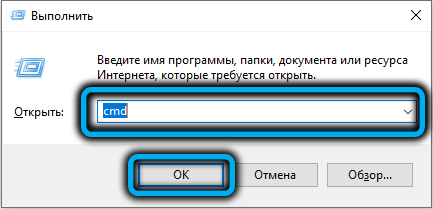
- В терминалния кон набираме командата за настройка.Exe, като по този начин стартира инсталатора на Windows.

Когато използвате този метод, е малко вероятно да се сблъскате с oobelocal грешка, но няма да бъдете застраховани срещу възможността за други грешки.
Нулиране на локални настройки с помощта на вградената програма MOSOOBE
Последният вариант се счита за най -труден, но в същото време е много ефективен и универсален и най -важното - не изисква преинсталиране на системата, тоест разходите за време ще бъдат сравнително малки. За да премахнем грешката, която възниква на етапа на настройка на параметрите на Windows, използваме вече споменатата помощна програма MSOOBE: това е процесът, използван за конфигуриране на ОС (избор на регион, език, потребителски профил и т.н. Д.).
Секвениране:
- Когато се появи прозорец с описание на грешката в OOBE (независимо от конкретен код за грешка), когато инсталиране на Windows), щракнете върху комбинацията от Shift+F10. За някои модели лаптопи комбинацията ще бъде малко по -различна, Shift+Fn+F10;
- По този начин ще стартираме конзолата на командния ред;
- Започваме да въвеждаме команди. Първият ще бъде Net User Administrator /Active: Да, който активира счетоводния профил с най -висок приоритет (профил на системния администратор);
- CD OOBE - Този екип преминава към папката OOBE, която е в системния Catalog System32;
- MSOOBE.EXE е екип, който задейства същия процес и ако стартирането е направено без параметри, текущите настройки за комунални услуги ще бъдат разписани;
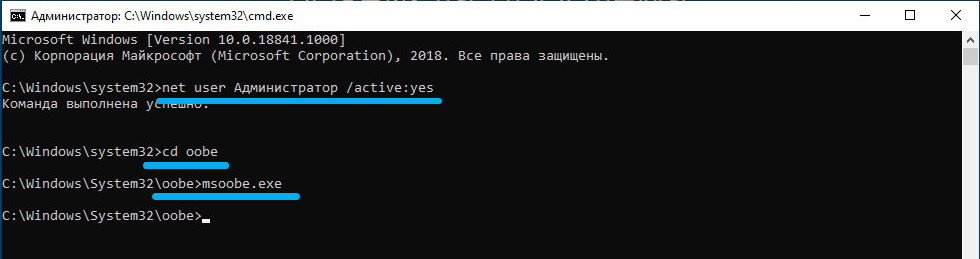
- След като командният ред бъде затворен, ще наблюдаваме прозореца с надписа "изчакай" и ще се търкаляме в кръг, трябва да изчакате 15-25 минути, след което компютърът трябва да се рестартира. Ако това не се случи, трябва да презаредите насилствено, като натиснете бутона за нулиране на предния панел на компютъра;

- Когато компютърът се рестартира, ще се появи съобщение за неправилно въведената парола, която просто се игнорира чрез натискане на бутона OK;
- Инсталирането на Windows ще продължи и ако грешката на последния етап на OOBE системата ще се появи отново - щракнете върху „Опитайте отново“ и този път не трябва да има повече проблеми.

Както можете да видите, методите за решаване на проблема варират. На официалния уебсайт те се фокусират върху проблемите с достъпа до Интернет и съветват един от предложените от нас методи - изключване на достъпа до мрежата.
- « Начини за създаване на резервно копие на Windows 11
- Как да предотвратите затварянето на командния ред след изпълнение на скрипта »

